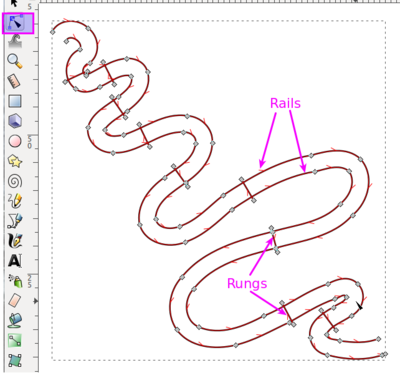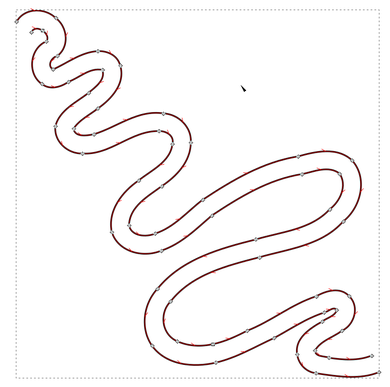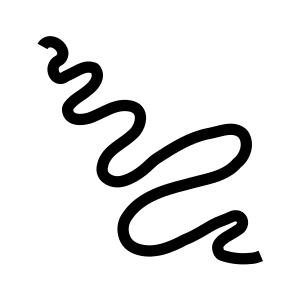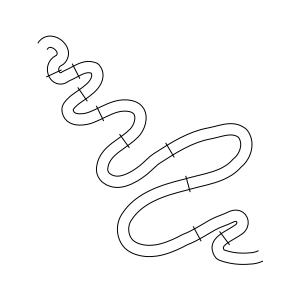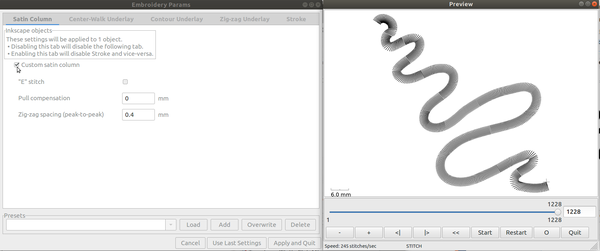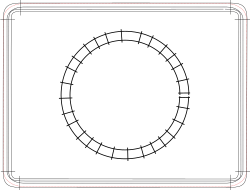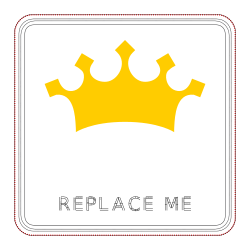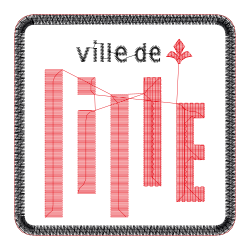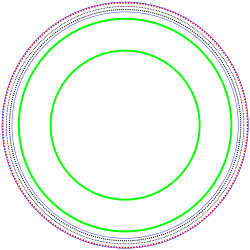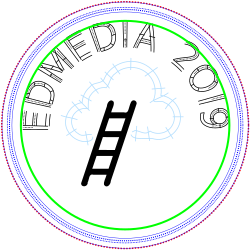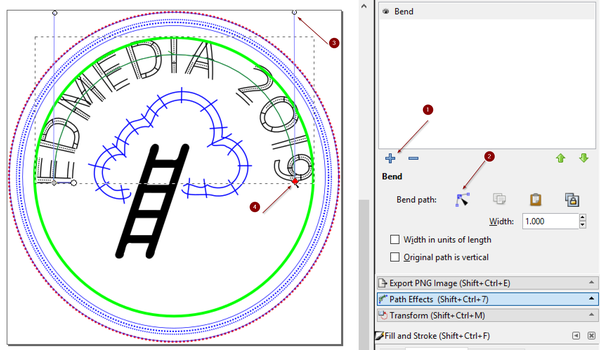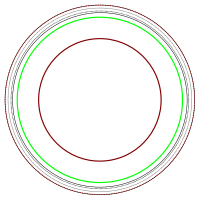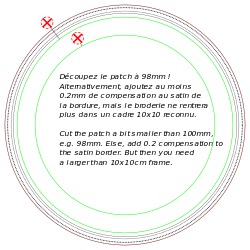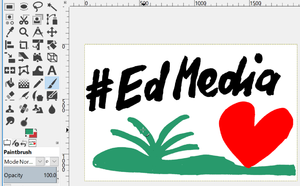InkStitch - Atelier d'introduction
| Guide de tutoriels de broderie machine | |
|---|---|
| Module: InkStitch | |
| ⚐ à améliorer | ☸ débutant |
| ⚒ 2022/09/26 | ⚒⚒ 2019/11/19 |
| Catégorie: Education au numérique | |
Présentation de l'atelier
Cet atelier a pour but d’initier les participants à la broderie machine et au logiciel gratuit InkStitch (extension de Inkscape.
Objectifs

A la fin de cet atelier, chaque participant aura réaliser au moins un motif de broderie et, selon le temps disponible, une broderie physique ??.
Il sera aussi capable de :
- Comprendre les principes de base de la broderie machine (flux de travail, contraintes matérielles, etc.),
- Expliquer le processus de création d'une broderie (workflow),
- Manipuler des chemins et des vecteurs dans Inkscape,
- Créer des motifs de broderie avec l'extension InkStitch à partir de plusieurs sources (dessin vectoriel ou dessin faits à la main),
- Broder un motif avec une machine à broder numérique.
Prérequis et installation des logiciels
- Prerequis
- Les participants doivent maîtriser les bases du dessin vectoriel avec un programme informatique, par exemple être capable d’éditer des points dans le logiciel de présentation Powerpoint.
- Installation des logiciels
Avant l'atelier, les logiciels Inkscape (logiciel de dessin vectoriel) et l'extension Inkstitch (extension de Inkscape permettant de réaliser des objets de broderie) doivent être installé sur votre machine à l'aide des liens ci-dessous:
- Télécharger Inkscape version 1.0. En juin 2020, il est conseillé d'installer la version développement (https://inkscape.org/release/inkscape-master/?latest=1), mais cela exige savoir manipuler et utiliser des dossiers.
- Télécharger l'extension InkStitch sous https://inkstitch.org/docs/install/. Veuillez lire attentivement les instructions concernant l'extension Inkstitch pour savoir où décompresser cette extension. Il faut configurer certains logiciels antivirus pour qu'ils ne mettent pas en quarantaine les exécutables.
- L'installation de InkScape plus l'extension InkStitch est relative facile pour les utilisateurs Window et Linux.
- Il faut utiliser des commandes en ligne pour installer l'extension sur des Mac Catalina (https://inkstitch.org/docs/install/#macos). Consultez @KALLI : tuto pour installer ?
- Les utilisateurs MacIntosh Mojave et plus anciens doivent installer des anciennes versions de InkScape et de InkStitch. Il doivent aussi installer XQartz (couche graphique compatible Unix / Linux).
Programme
Cet atelier est prévu pour une durée de 1h45 environ avec :
- Introduction (30 min)
- Motivations pour la broderie machine dans l'éducation (10 min)
- Flux de travail de broderie informatisée (10 min)
- Typologie des points de broderie (5 min)
- Machines à broder et types de contraintes physiques (résolution, calques, tissus, taille, etc.) (5 min)
- Hands-on (1h15)
- Utilisation d'une machine à broder (10 min)
- S'il reste du temps: Démonstration broderie machine à partir de dessins faits à la main
Introduction (30 min)
Broderie machine dans l'éducation
(10 min)
- Motivation pour utiliser la broderie machine dans l'éducation
La littérature rapporte quatre raisons pour lesquelles la CFAO (conception et fabrication assistée par ordinateur) peut être utilisée dans l'éducation:
- Elle permet d’enseigner la programmation (Brady, 2017), le dessin vectoriel, les mathématiques, l’environnement,l'art et les questions sociales etc.,
- Elle permet d'enseigner la planification, la coopération et développe des compétences métacognitives (Blikstein, 2013),
- Elle permet de développer des compétences en conception (design) (Barlex, 2011) qui sont recherché par la société et pour la future économie.
- Elle permet aux enseignants de créer ou adapter des objets d'apprentissage constructionnistes (i.e créer des outils pédagogiques).
La broderie informatisée est un point d’entrée intéressant pour plusieurs raisons: (i) par rapport à la découpe au laser, la broderie est moins chère, (ii) Par rapport à l'impression 3D, la broderie est beaucoup plus rapide et (iii) par rapport aux deux, la broderie présente moins de risques potentiels pour la santé et est plus respectueuse de l'environnement.
Affordances pédagogique de la broderie machine
- La broderie permet d'acquérir des connaissances et compétences numériques. "Faire" permet aussi d'acquérir des soft-skills comme la résolution de problèmes, la planification, la coopération.
- Les enseignants peuvent créer ou adapter des objets d'apprentissage constructionnistes (Zuckerman, 2006; Schneider et al, 2017).
- La broderie est motivante pour l'apprentissage de compétences techniques "ennuyeuses", car elle conduit à un produit pouvant être montré et utilisé (Kostakis, 2015)
- La broderie peut être un moyen d'expression pour véhiculer des idées (par exemple, la physicalisation des données ou des identités).
Raisons pratiques adopter la broderie dans un makerspace
- Elle constitue une technologie fiable depuis le 19ème siècle,
- Elle ne pollue pas beaucoup,
- Elle véhicule une image positive dans la société.
Workflow de la broderie numérique
(10 minutes)
Un workflow typique pour la création d'une broderie comprend les étapes suivantes.
- Créer un dessin (sur papier ou avec un logiciel de dessin) ou télécharger une image dans votre logiciel de dessin,
- (optionnel) Convertir l'image en dessin vectoriel s'il s'agit d'une image matricielle,
- Adapter le dessin aux contraintes de la broderie (éliminer les détails fins, réduire les couleurs etc.)
- Transformer le dessin en "objets de broderie"[1] et effectuer les ajustements nécessaires ou souhaités (types de broderie, densité de point, motifs, ordre de broderie, etc.)
- Convertir le design en un fichier ayant un format exécutable pour la machine à broder. Selon les marques, un ou plusieurs formats sont acceptés (.pes, .art, .jef, .dst etc.)
- Stabiliser et cercler le tissu (pour ce point, voir Cerceaux et stabilisateurs en broderie machine),
- Broder le motif avec une machine à broder.
Ces étapes peuvent être schématisée de cette façon:
Typologie des types de points de broderie
(5 min)
Nous pouvons distinguer 5 types de points principaux dont voici les représentations:
Plus spécifiquement, on distingue
- Points manuels, principalement utilisés pour corriger certains points générés automatiquement,
- Points courants, principalement utilisés pour coudre des lignes ou des contours,
- Points satin, utilisés pour broder des lignes plus larges et des colonnes (zones étroites). En règle générale, un point zigzag dense est utilisé,
- Points de remplissage, basés sur un motif régulier, sont utilisés pour remplir des zones plus grandes (pattern), c'est-à-dire des polygones pouvant comporter des trous,
- Points programmables ou spéciaux peuvent définir toute stratégie de remplissage imaginable, par exemple points croisés, points radiaux, petites étoiles etc.
En plus de ces points principaux, il y a quelques points auxiliaires:
- Points de saut (pas de points), pour aller d'un point à un autre. Ceux-ci peuvent être coupés manuellement une fois que la machine a brodé le motif.
- Points de verrouillage, peuvent être utilisés à la fin de tous les éléments (en particulier les colonnes et les remplissages)
Tous ces types de points sont basés sur le même fonctionnement :
Processus :
|
Démonstration:
VIDEO (??) soit https://www.youtube.com/watch?v=v-7eUmrQKM4 ou https://www.youtube.com/watch?time_continue=4&v=zqRvljnNLFk&feature=emb_logo |
Machines à broder et contraintes physiques
(5 min)
La réalisation d'une broderie peut être résumée de la manière suivante : un tissu est fixé dans un cadre qui se déplace dans la direction X / Y tandis qu'une aiguille monte et descend (même mécanisme d'aiguille qu'une machine à coudre).
Plusieurs types de contraintes sont à prendre en compte :
- Contraintes liées à la machine :
- La taille de la broderie est limitée à la taille des cadres de broderie (moins une bordure). Pour une petite machine, les cadres peuvent aller jusque 14 x 20 cm; les machines semi-professionnelles peuvent faire plus, par exemple 36 x 20 cm, mais les grandes broderies demandent beaucoup de temps et sont délicates.
- La plus petite résolution typographique est d'environ 1/4 mm, c'est-à-dire qu'un motif de point satiné ou de remplissage typique utilise 4 à 5 fils / mm. L'utilisation d'une aiguille fine et d'un fil fin permet un travail plus petit. Par contre, les petites lettres sont plutôt laides (surtout les minuscules)
- Contraintes liées aux tissus :
- La plupart des tissus doivent être stabilisés pendant la broderie,
- Les t-shirts et autres tissus élastiques sont difficiles à broder (nécessite un stabilisateur permanent),
- Le nombre de couches maximum est trois couches. Avec deux couches, le tissu est déjà assez dur,
- Il n'est pas possible de remplir de grandes surfaces car la broderie déchirerait le tissu. Utilisez un point programmable pour cela.
Hands-on: prise en main de InkStitch
(30 min)
Paramétrage du logiciel
Configurer l'espace de travail Inkscape:
- Fr : Edition -> Preferences -> Outils -> Noeuds:
Afficher la direction des chemins sur le contour - Angl: Edit -> Preferences -> Tools -> Node:
Show path direction on outline
Utilisation de base
(1) Dessinez un objet en utilisant les outils de dessin sur le panneau de gauche comme, par exemple, l'outil de Bézier et dessinez un triangle et affichez ensuite le menu objet (objet -> objets). Ce panneau affiche les calques et tous les objets dessinés. Dans ce panneau, les premiers objets brodés sont situés en bas (arrière plan), les derniers objets brodés en haut.
Comments : retirer le cercle qui cause des soucis => triangle
(2) Sélectionnez votre objet, gardez soit le contour ou le remplissage (pas les deux).
Objet -> Fond et contour. Regardez les onglets (remplissage, contour, type de trait)- Si vous avez besoin à la fois de remplissage et de contour (édition > copier > coller sur place), dupliquez l'objet et conservez le remplissage de l'un et le contour de l'autre
- La largeur du trait de contour doit être d'environ 3 mm
Comments : le contour et le remplissage fonctionne en même temps pour la broderie par exemple si on fait un triangle (mais le contour est moche). Par contre, ça ne fonctionne pas avec le cercle mais c'est pour une autre raison. Peut être on laisse uniquement le remplissage pour une prise en main et, pour le contour on met ailleurs avec le copier Coller sur place et la largeur de 3 mm pour ne pas embrouiller les esprits.
(3) Transformer l’objet en chemin SVG (seul InkStitch peut traiter <chemin d = .... />
Chemin -> Objet en chemin
(4) Adapter / paramétrer l'objet pour réaliser un objet de broderie
Extensions -> Ink/Stitch -> Paramètreset laissez les valeurs par défaut pour le moment.- Si vous avez un message d'erreur concernant la forme du dessin, annulez l'opération et essayez de simplifier le dessin (sélection du dessin -> CTRL-L)
- Une fois le processus terminé, cliquez sur "Apply & Quit" (coin inférieur gauche)
(5) Simuler ou imprimer
- Simulation:
Extensions -> Ink/Stitch -> Simuler - Fichier PDF avec visualisation réaliste :
Extensions -> Ink/Stitch -> Imprimer / Prévisualisation réaliste(attention : le temps d'attente peut être long, ce processus ne fonctionne pas sous Mac).
(6) Créer le fichier de broderie. Deux options :
Extensions -> Ink/Stitch -> Broderie.Fichier -> "Enregistrer une copie sous..."puis sélectionner votre extension dans la liste déroulante.
Remarque et conseil : 1)après avoir utilisé la commande de broderie, vous devrez de nouveau afficher les calques. De la même manière, cachez le plan de broderie. 2) En règle générale, ne créez pas de fichier Ink/Stitch à partir du plan de points de broderie.
Créer des points courants
- Utilisez ou tracez une ligne
- Transformez-la en pointillé (
Objet-> Fond et contour; sélectionnez l'ongletStyle de contour -> tirets) - Sélectionnez cet objet et paramétrez (par exemple, multipliez les points)
Créer des remplissages
- Sélectionner un objet comportant une zone de remplissage,
- Convertir l'objet en chemin,
- Sélectionner cet objet et le paramétrer :
Extensions -> Ink/Stitch -> Paramètres, - Définir un angle (direction des points de broderie),
- Ajouter une sous-couche.
Créer des points satin
Les points de satin représentent l'essence même de la broderie mais ils sont un peu plus difficile à réaliser. Le point zigzag "par défaut" est laid et nous conseillons d'éviter de l'utiliser pour des broderies de qualité.
Une véritable colonne satin est définie par:
- Un seul chemin SVG,
- contenant deux lignes de sous-chemins qui vont dans la même direction, également appelées rail
- les deux sous-chemins doivent avoir soit un nombre identique de noeuds, soit des échelons que nous appelons aussi traverses de direction.
| - |
Obtenir un tel chemin peut être difficile, en particulier si vous partez d'un contour de polygone. Dans ces cas, convertissez le trait en tracé, supprimez le remplissage, ajustez la taille du trait (3 à 6 mm), coupez les lignes et inversez le sens d'un des rails.
Faisons donc quelque chose de plus simple, à savoir créer un point satin à partir d'une ligne.
Créer un point satin à partir d'une ligne
Tracer une ligne et la convertir en colonne satin
- Tracez une ligne sans chevauchement
Dessinez des lignes à main levée (outil crayon)Icône (F6) dans la barre d’outils à gauche- Simplifier (CTRL-L)
- Adaptez l'épaisseur du trait (
Fond et contour -> onglet Style de trait) et choisissez une valeur entre 2 et 6 mm.
- Sélectionnez cet objet et vérifiez qu'il s'agit d'un contour et non d'une forme avec des traits et des remplissages.
- Utilisez la commande
Extensions-> Ink/Stitch -> Outils Satin -> Convertir la ligne en satin.
| - |
Paramétrer la colonne satin dans Inkstitch
- Sélectionnez votre objet,
Extensions-> Ink/Stitch -> Paramètres,- Cochez la case
Colonne de satin personnalisée
Modifier la colonne satin dans Inkscape Si les directions de points ne vous conviennent pas, ajoutez des rails supplémentaires:
- Désactivez la capture (par exemple, appuyez sur la touche
%. - Appuyez sur
F2(c.-à-d.outil de chemin d'édition) - Appuyez sur
p(c.-à-d. sélectionnez l'outil à main levée) - Maintenez la touche MAJ enfoncée et tracez des lignes qui coupent les deux rails. Pour ce faire: Maj-clic + Maj-clic pour une traverse, ensuite répéter.
- Attention : la ligne originale sera détruite; nous suggérons de faire une copie et de la placer dans un calque distinct.
Créez le fichier de points
- Sélectionnez tous les objets que vous souhaitez inclure dans le fichier de broderie. Par exemple, cliquez sur "calque 1" dans le panneau Objets (
Objet-> Objets). Alternativement, cacher tous les calques à ne pas broder et ne rien sélectionner. Extensions -> Ink/Stitch -> Broderie. Le fichier de points sera enregistré dans le répertoire affiché dans le menu contextuel.- Cette opération va également générer / remplacer le calque de plan de broderie qui inclut tous les points générés. Utilisez masquer / afficher.
Créer d'autres formes de points satin
Tout d’abord, assurez-vous d’avoir un seul chemin avec deux longues lignes, c’est-à-dire un rail. Les deux lignes définissant le rail ont les propriétés suivantes:
- ne se croisent pas,
- vont dans le même sens (retournez un si besoin),
- ont des traverses de direction ou le même nombre de points.
Astuce: vous pouvez créer des rails à partir de chemins distincts (et vous le faites parfois par erreur). Utilisez Chemin -> Combiner (Angl. Path-> Combine) pour combiner des chemins distincts en un seul chemin.
Des exemples peuvent être trouvés ici
- InkStitch - colonnes satin
- en:InkStitch (manuel Anglais)
Hands-on : conception d'une broderie à partir de graphiques SVG
(30 min)
Générer, importer et adapter des graphiques SVG
Au lieu de créer votre propre dessin, vous pouvez prendre comme point de départ des images existantes. Il existe plusieurs ressources proposant des dessins sous licence libre pour les graphiques SVG (mais citez toujours l'auteur original dans vos travaux!). Voici les principales:
- https://thenounproject.com/ (icônes). Ceci est mon site préféré et paye une cotisation annuelle de 100.- pour utiliser n'importe quel objet que je veux de quelque manière que ce soit.
- https://iconmonstr.com/
- https://www.svgrepo.com/
- https://pixabay.com/fr/vectors/
- https://publicdomainvectors.org/
- https://openclipart.org/
Avant d'importer une image, il convient de prendre quelques minutes pour l'analyser. Aussi, considérez les paramètres suivants:
- La résolution de la broderie est faible
- Il ne sera pas possible de broder plus de 2 couches. Veillez à "aplatir" les dessins.
- Ink/Stitch ne peut pas gérer une géométrie étrange (par exemple des figures "8"), il faut des polygones.
Pour les opérations sur vos graphiques SVG, voici quelques opérations qui peuvent aider:
Chemin -> Séparer- Diverses opérations géométriques soustractives, par exemple
Chemin -> Différence - Conversion du fichier SVG en un fichier * .png, que vous tracez ensuite avec Inkscape (non recommandé, mais parfois nécessaire):
Chemin -> Trace bitmap
Comments : est ce qu'on a une ressource ? sinon, il faut pointer vers des liens de ce manuel (pas le temps de faire maintenant) http://tavmjong.free.fr/INKSCAPE/MANUAL_v14/html_fr/index.html ou https://inkscape.org/fr/apropos/fonctionnalites/ ou encore https://fr.flossmanuals.net/initiation-inkscape/les-operations-sur-les-chemins/ - Non je ne pense pas que ce soit utile, car le résultat sera aussi un objet compliqué (Pas confondre avec Stitch Era !) Donc NON, par contre on peut mentionner comment tracer un dessin.
Création de badges
Vous pouvez créer des badges (ou patchs) à partir de modèles ci-dessous. Plus d'informations à ce sujet dans en:InkStitch - embroidery patch ou la traduction partiellement abouti dans InkStitch - broder des patchs. Dans ce wiki, pour réutiliser une image SVG il faut cliquer dessus deux fois pour arriver à la page SVG dans le navigateur, ensuite enregistrer la page en tant que fichier SVG
Patchs rectangulaires de 82 x 62 mm
| Ce modèle est utile pour créer des lettrages simples (sans arrondis) avec la petite fonte de InkStitch. |
Patchs carrés de 6,2 cm
Patchs ronds remixables de 6,2 cm
Étape 1: Créez le texte
- Menu
Extensions -> Ink/Stitch -> Lettrage: dans le champ de texte, tapez le(s) mot(s) souhaités. Vous pouvez réduire la taille du texte créé, par exemple pour un patch typique, réduisez-la à 30% (MAX) en réglant l'échelle (à droite). Une fois satisfait, cliquer sur appliquer. - Placez ensuite le texte dans la zone souhaitée
Pour plus de détails, lisez le tutorial InkStitch - lettrage
Étape 2 (à option!): Courber
- Sélectionnez le groupe de lettres,
- Menu
Chemin -> Effets de chemin, - Dans le panneau Effets de chemin, utilisez les touches
+pour ajouterCourber - Dans le même panneau Effets de chemin, cliquez sur le bouton
Modifier(qui ressemble à l'icône Modifier le chemin F2). - Poussez la ligne verte au milieu du texte vers le haut ou le bas. Utilisez ensuite les deux poignées de contrôle des courbes attachées aux petites losanges grises à la fin / au début du groupe pour ajuster les courbes. Repositionnez également les deux extrémités en déplaçant des losanges.
Étape 3: Vérifier
- Les lettres ont en principe le bon paramétrage.
- Cependant, en raison de la torsion ou du positionnement, il est possible que quelque chose ne se passe pas bien. En juin 2019, je rencontrais des problèmes avec les "1" et "0" et je les remplaçais par "I" et "O".
Patchs remixables de 8 cm
Patch de 8 cm avec texte InkScape facile à utiliser - une broderie pas si jolie à regarder
Pour récupérer le fichier, cliquez jusqu'à ce que vous voyez le SVG, puis "enregistrer la page sous" dans votre navigateur. Le texte est éditable (visible uniquement dans le SVG)
.
Comments : ci dessous, vous parlez de quel modèle ? au dessous ou celui de EdMedia? Revoir cette partie ci dessous
Ce modèle utilise un lettrage simple, donc pas les fontes digitalisés de Ink/Stitch
- Patch souvenir EdMedia 2019 de 8 cm: Fichier:Inkstitch-edmedia2019-1.svg. Le moulin à vent a été tiré de Noun Project (conçu par Pawinee E.)
- Cliquez deux fois sur les cercles verts ou rouges pour faire pivoter les textes (des poignées de rotation apparaissent dans les coins)
Patch rond 10cm
Ce modèle est idéal pour fabriquer des patchs qui contiennent un lettrage plus des dessins. C'est un modèle récent (Fevrier 2020) qui nécessite peut-être encore quelques ajustements. Temps de broderie entre 10 et 25 minutes selon la complexité du motif.
Broderie à partir de dessins faits à la main
Comments : partie à ne pas faire Online
(30 minutes, après-midi)
Nous commencerons par un dessin à la main, scanné avec un scanner portable, suivi par une réduction de couleur et un traçage (traduire en SVG)
Instructions pour dessiner
- Utilisez des couleurs contrastées
- Limiter l’utilisation des couleurs (max. 3)
- Tracer de grosses lignes complètement remplies
- Essayer de rendre la couleur le plus homogène possible (pas de différence de pression sur le crayon quand vous coloriez).
A éviter
- Lettres (ajoutez plutôt des lettres avec le module de lettrage ou utilisez au moins des polices SVG)
- Faire un modèle au stylo avant de colorier (ces lignes seront difficiles à enlever plus tard)
Voir InkStitch - broderies à partir de dessins faits à la main pour plus de détails. En bref, les étapes à suivre sont les suivantes:
- Faire le dessin (en respectant les directives ci-dessus)
- Recadrer la photo
- Indexer les couleurs dans GIMP et réduire les couleurs
- Tracez le nouveau fichier bitmap dans Inkscape
- Lisser le résultat
- Tuez les petits vecteurs et ajustez
Utilisation de la machine à broder
(10 min)
Comments : à mon avis, c'est rude... déjà 5 min d'explication et ensuite au moins 10 minutes de paramétrage / démo
Nous ferons une démonstration d'une Brother PR1050X et/ou d'une Elna 8300.
Utilisation de la Brother
Pour la Brother PR1050X, vous pouvez utilisez soit des fichiers *.DST, soit des fichiers *.PES
- DST est le format machine industriel le plus populaire et exécute mieux les instructions de coupures. Les couleurs sont affichées au hasard dans l'écran de la brodeuse donc ne vous y fiez pas.
- PES est un format machine de conception hybride et conserve mieux les couleurs.
Vous pouvez lire l'article Brother PR1050X pour un mode d'emploi et l'article Brother PR1050X (angl.) de notre wiki anglais pour la maintenance
Utilisation de la Elna
Pour la Elna 8300, il est nécessaire d'utiliser des fichiers *.jef. qui doivent être insérer dans un répertoire particulier:
- Ouvrez le motif sur Inkscape, sélectionnez le(s) calque(s) de broderie et
Extensions -> Ink/Stitch -> Broder .... SélectionnezFormat de broderie Janome (JEF)etAppliqueretFermer. Alternativement, enregistrez le fichier "sous". - Copiez le fichier dans le répertoire suivant de la clé USB suivant le chemin suivant:
EmbF5 MyDesign
Pour plus de détails sur cette machine, vous pouvez lire l'article Elna 8300 pour un mode d'emploi
Autres logiciels de broderie
Comments : a CXL pour atelier online
Apprentissage de la programmation avec des graphiques de tortues pouvant être assemblés
S'il vous reste du temps et de l'intérêt, démo de TurtleStitch, un micro-monde de programmation basé sur Snap pour créer des motifs de broderie.
Démo d'un programme de broderie commerciale
S'il reste du temps et de l'intérêt, faites une démonstration de Stitch Era, un logiciel commercial professionnel que nous utilisons dans nos propres cours. Conditions spéciales pour l'éducation.
Scénarios éducatifs
Comments : a voir si on a le temps et à voir aussi le type de public. Il faudrait peut être adapté cette partie au public en face. A discuter. NON à tuer à mon avis - DKS
Activités de broderie pour apprendre
- Apprendre des sujets de TIC par la broderie (voir le poster)
- Développer des compétences de conception et de communication
- Discuter et développer l'identité culturelle
- ...
Matériel d'apprentissage
Nous pouvons utiliser une technologie de création pour créer du matériel d'apprentissage ou comme support d'apprentissage.
Idées:
- Créer des signes pour le jeu de rôle
- Créer des jetons de jeu
- ...
Liens
Dans EduTechWiki
- Guide de tutoriels de broderie machine
- InkStitch (Manuel en construction)
- Machine_embroidery (Angl.)
Ailleurs
- Ink/Stitch Page d'accueil du projet
- Tutoriels officiel
- Groupe Facebook InkStitch français (> 5000 membres)
- http://lyogau.over-blog.com/
- ↑ Un objet de broderie définit une zone pour laquelle des points de broderie sont générés en fonction de divers paramètres

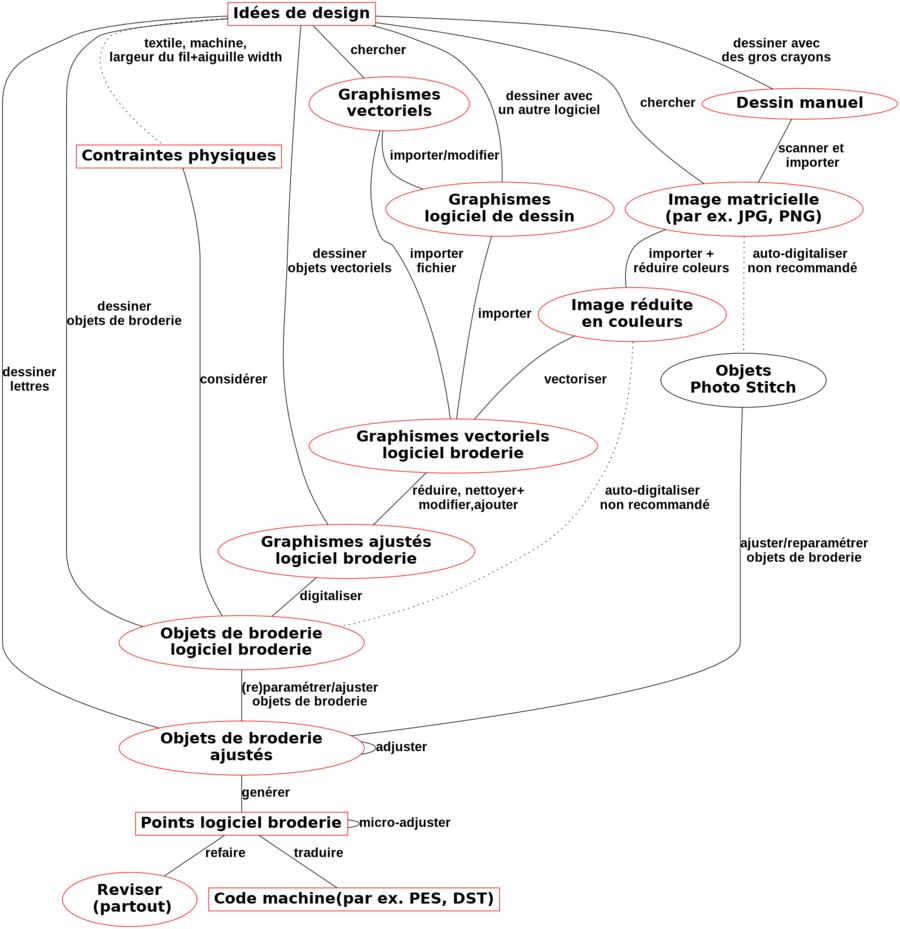
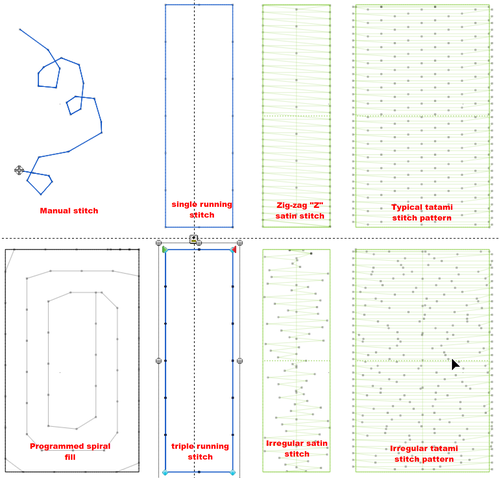
![Types de points de base dans la broderie machine - simulation de ce qui précède]]](/fmediawiki/images/3/3b/Machine-embroidery-basic-stitches-simulation.png)